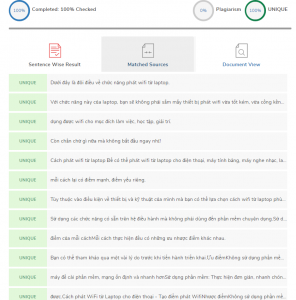Dưới đây là đôi điều về chức năng phát wifi từ laptop. Với chức năng này của laptop, bạn sẽ không phải sắm mấy thiết bị phát wifi vừa tốt kém, vừa cồng kềnh mà vẫn có thể thảnh thơi sử dụng được wifi cho mục đích làm việc, học tập, giải trí. Còn chần chừ gì nữa mà không bắt đầu ngay nhỉ!
Có những cách phát wifi từ laptop nào?
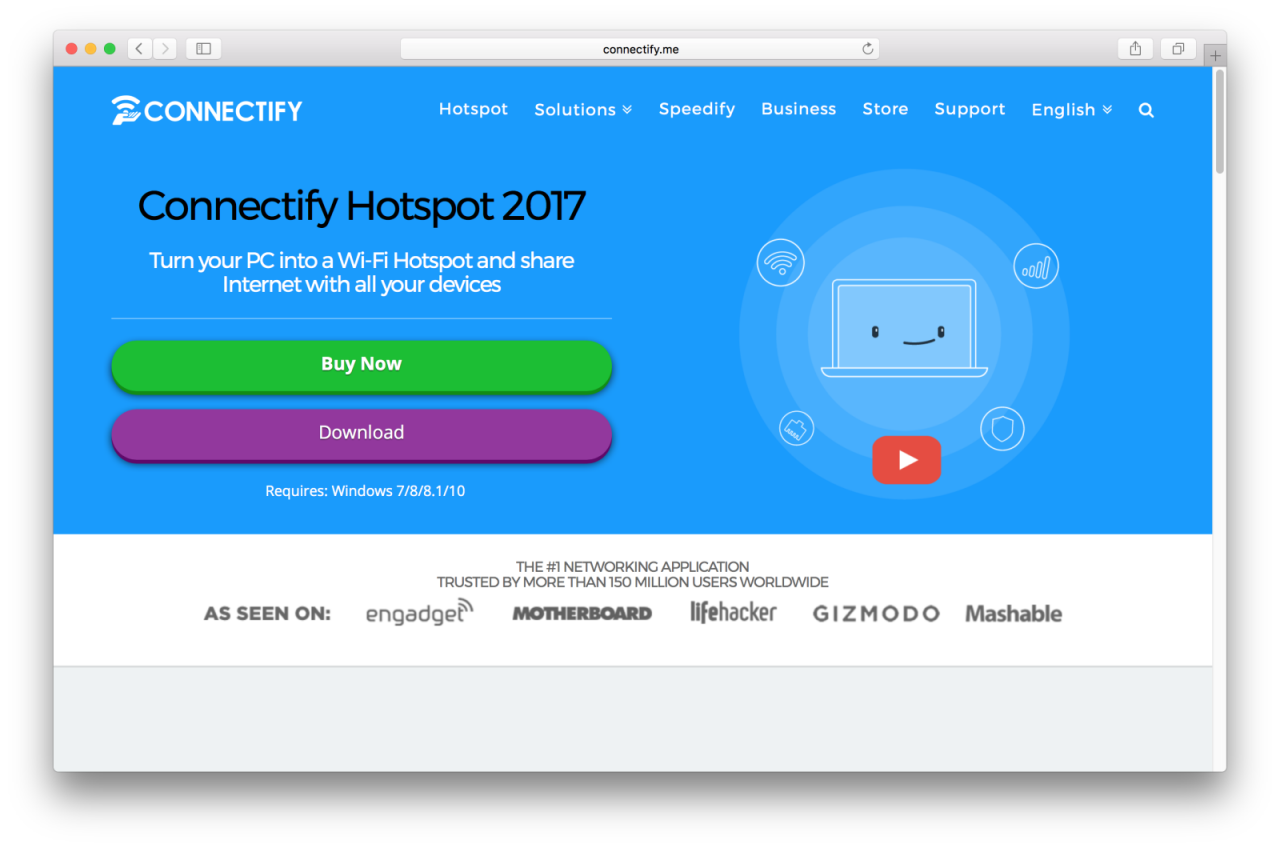
Để có thể phát wifi từ laptop cho điện thoại, máy tính bảng, máy nghe nhạc, laptop khác,… có nhiều cách làm khác nhau, và mỗi cách lại có điểm mạnh, điểm yếu riêng. Tùy thuộc vào điều kiện về thiết bị và kỹ thuật của mình mà bạn có thể lựa chọn cách wifi từ laptop phù hợp nhất với mình.
- Sử dụng các chức năng có sẵn trên hệ điều hành mà không phải dùng đến phần mềm chuyên dụng.
- Sử dụng phần mềm phát wifi chuyên dụng.
Ưu và nhược điểm của mỗi cách
Mỗi cách thực hiện đều có những ưu nhược điểm khác nhau. Bạn có thể tham khảo qua một vài lý do trước khi tiến hành triển khai.
Ưu điểm
- Không sử dụng phần mềm: không phải tốn thời gian và không gian máy để cài phần mềm, mạng ổn định và nhanh hơn
- Sử dụng phần mềm: Thực hiện đơn giản, nhanh chóng hơn, chỉ cần cài phần mềm vào máy tính là được.
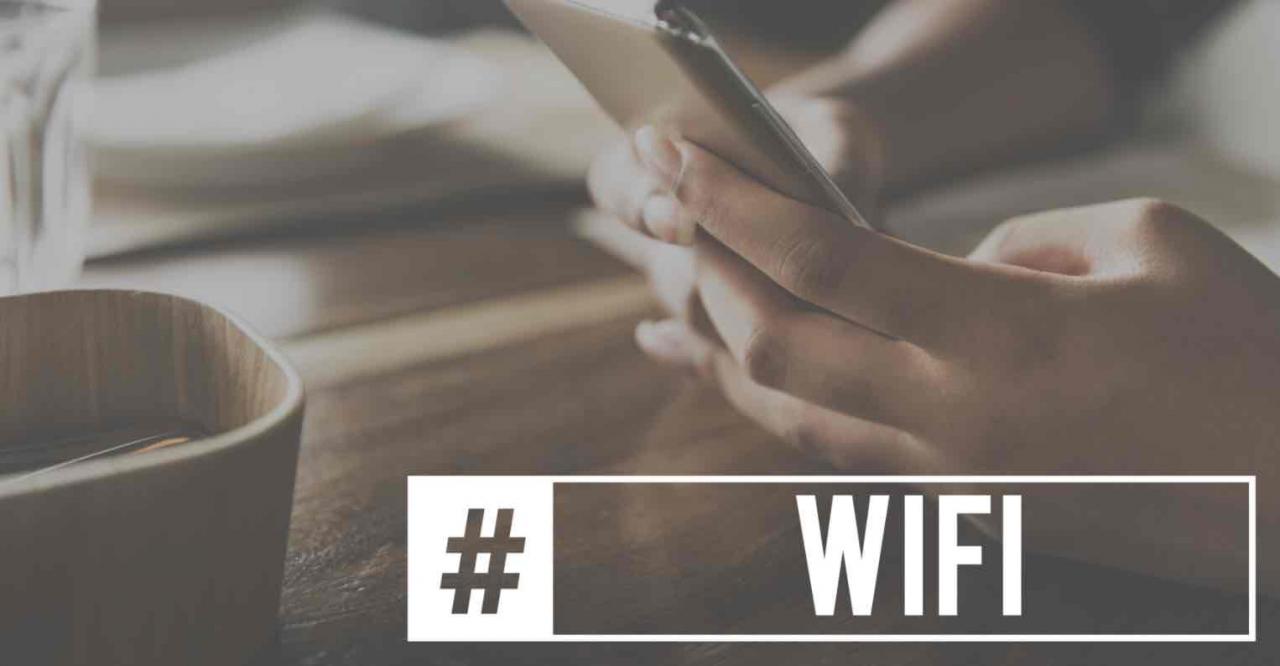
Cách phát WiFi từ Laptop cho điện thoại – Tạo điểm phát Wifi
Nhược điểm
- Không sử dụng phần mềm: Đòi hỏi một chút kiến thức về các câu lệnh và hệ thống
- Sử dụng phần mềm: Phải cài thêm phần mềm nên sẽ gây chậm máy.
Phát wifi từ laptop không sử dụng phần mềm
Đây được cho là cách phát wifi đơn giản, hiệu quả và tối ưu nhất mà không cần sử dụng các phần mềm trung gian, do đo giúp chất lượng wifi phát ra tốt hơn, ổn định hơn. Sau đây là cách phát wifi trên win 10 không sử dụng phần mềm.

Cách phát wifi bằng laptop trên Win 10 nhanh-gọn-nhẹ - Bước 1: Mở cài đặt, chọn vào biểu tượng Windows sau đó thì Click vào biểu tượng bánh răng ở phía bên trái của Menu
- Bước 2: Nhấp vào biểu tượng Mạng (Network & Internet)
- Bước 3: Truy cập vào Mobile Hotspot Nút này hiển thị ở bên phía tay trái của màn hình
- Bước 4: Kích hoạt và thiết lập wifi
- Nhấp vào “Edit” để cài đặt mật khẩu và password cho wifi
- Bật chế độ điều khiển từ xa ở mục: “Turn on remotely”
- Bước 5: Kích hoạt wifi bằng cách chọn ON cho mục: Share my Internet connection with other devices.
Cách phát wifi sử dụng phần mềm – WLAN Launcher
Có rất nhiều phần mềm dùng phát wifi từ laptop. Tuy nhiên bài viết chỉ giới thiệu đại diện 1 phần mềm dễ sử dụng và trực quan cho bạn.
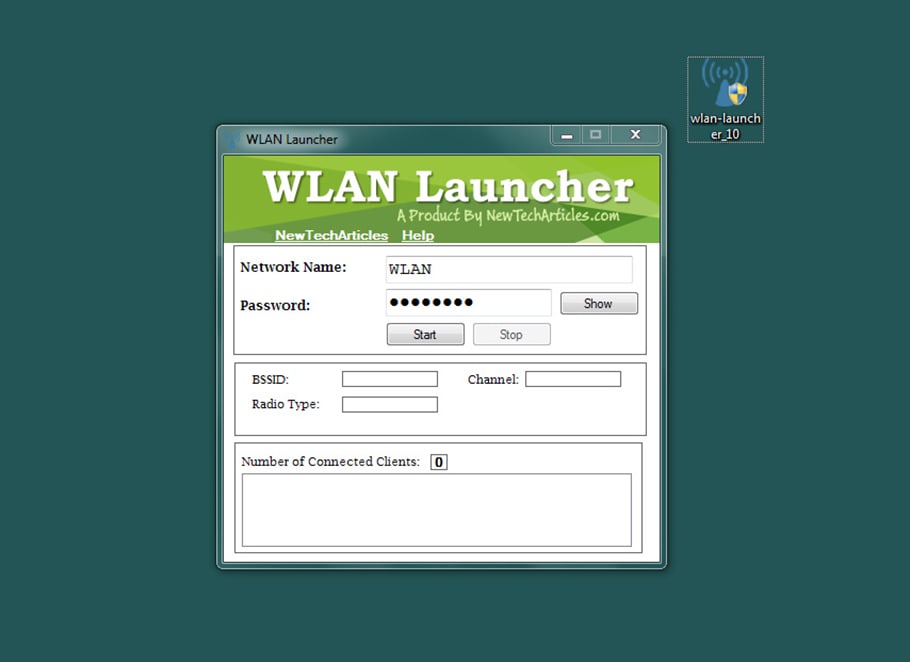
Bước 1: Dĩ nhiên là cần tải về và cài đặt WLAN Launcher cho máy tính
Bước 2: Điền các thông tin tương ứng phù hợp cho điểm phát wifi mới và nhấn Start
Bước 3: Bạn click chuột phải lên biểu tượng mạng ở góc phải bên phải phía dưới màn hình Desktop, chọn Open network and Sharing center, rồi chọn Change adapter settings.
Bước 4: Bạn nhấn phải chuột vào kết nối mạng máy đang sử dụng và chọn Properties
Bước 5: Chuyển sang tab Sharing, bạn đánh dấu vào Allow other network users to connect through this computer’s Internet connection, chọn mạng máy đang sử dụng rồi nhấn OK.
Tóm lại có 2 cách chính là sử dụng hệ điều hành trên máy và phần mềm bên thứ ba. Ưu nhược điểm cũng đã được nói đến trên bài viết. Tùy theo khả năng và mong muốn mà bạn có thể chọn cho mình một cách phù hợp. Nếu quá khó có thể đến Phong Vũ để mua luôn một thiết bị phát wifi cũng OK. Hay là mua laptop mới để dễ dàng thực hành hơn. Nhanh chân đến ngay phongvu.vn với nhiều ưu đãi hấp dẫn.